O modalitate mai bună de a descărca imagini din Google Image Search
Miscellanea / / February 12, 2022
Puteți conduce oricând a căutare inversă a imaginilor prin încărcarea imaginilor în Google Image Search, dar opusul nu este chiar atât de simplu, ceea ce înseamnă că nu puteți descărca direct imagini din paginile cu rezultatele căutării. De ce trebuie să le descărcați, vă puteți întreba? Ei bine, pentru utilizarea lor în proiecte, articole și alte astfel de lucrări bazate pe conținut. Căutarea de imagini Google este o modalitate excelentă de a găsi imagini relevante.
Notă: Este important să înțelegeți că alegerea oricărei imagini din rezultatele căutării și folosirea ei așa cum doriți poate duce la încălcări ale drepturilor de autor. Vă recomandăm să citiți articol despre licențele creative commons mai întâi dacă intenționați să descărcați imagini din Google Image Search și să verificați corespunzător licențele pentru imagini.
Astăzi vom împărtăși un instrument terță parte numit Google Image Ripper (nu lăsați numele să vă păcălească... este nu un produs Google). Acest serviciu oferă o modalitate mai bună de a naviga Google Image Search și, de asemenea, vă permite
previzualizați imaginile la dimensiunea completă și descărcați-le fără să fii să navighezi pe site-ul care găzduiește imaginea.
Site-ul web are câteva opțiuni de filtrare, cum ar fi Modul sigur, Marimea imaginii și Adresa URL a locației. Poate doriți să verificați și opțiunea pentru nu afișează imagini rupte. În plus, rezultatele de la Google și acest instrument sunt comparabile, așa că există puține îndoieli cu privire la obținere imagini de calitate. Vedeți mai întâi răspunsul pentru Google și apoi Image Ripper la căutarea mea pentru imagini abstracte.


Folosind Instrumentul
Interfața este destul de ușor de înțeles deoarece are dezordine minimă. Deci, voi vorbi despre avantajele sale și le voi enumera pentru tine.
Adv 1: Miniaturile vă spun marime adevarata a imaginii, furnizați a link de descărcare și deschideți o opțiune pentru a vizita site-ul părinte.

Adv 2: Vă permite să alegeți o vizualizarea diapozitivelor și previzualizați imagini la dimensiune completă fără a vizita site-ul web de imagini. Vă economisește multe clicuri și efort. Pentru a intra în acest mod, faceți clic pe orice miniatură și utilizați tastele cursorului sau Anterior/Următorul butonul din colțul din stânga/dreapta sus al slide-ului. Vă face căutarea mult mai simplă.
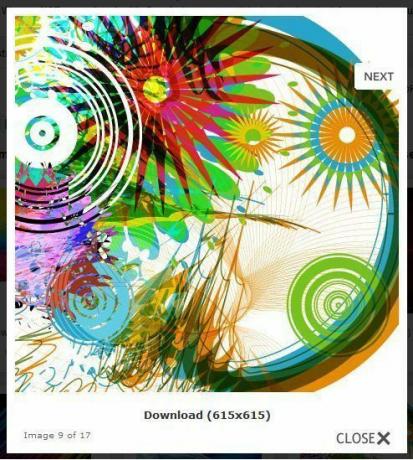
Adv 3: Fiecare imagine, fie că este în modul miniaturi sau în modul prezentare de diapozitive, are un link de descărcare. Deci, puteți descărca o imagine și continuați să navigați pentru mai multe în loc să parcurgeți motorul de căutare și site-ul de acasă.
Concluzie
Dacă căutați mai multe imagini pe o singură temă, ar trebui să încercați Google Image Ripper. Mi-a plăcut interfața. Spune-ne ce simți despre asta în secțiunea de comentarii.
Ultima actualizare pe 02 februarie 2022
Articolul de mai sus poate conține link-uri afiliate care ajută la sprijinirea Guiding Tech. Cu toate acestea, nu afectează integritatea noastră editorială. Conținutul rămâne imparțial și autentic.



